라이트룸 클래식 CC의 최신 기능에 관한 안내서에 오신 것을 환영합니다. Adobe는 최근에 다양한 개선 사항과 새로운 기능을 도입한 큰 업데이트를 발표했습니다. 본 안내서에서는 이 업데이트로 무엇을 얻을 수 있는지와 새로운 도구를 활용하여 이미지 편집을 어떻게 최적화할 수 있는지 보여드립니다. 초보자든 숙련자든 상관없이 가치 있는 정보와 팁을 찾을 수 있습니다.
중요한 포인트
- 색상 표시는 프로젝트와 이미지를 더 쉽게 구성할 수 있도록 도와줍니다.
- 파노라마 병합 기능이 향상되어 변화 및 기타 새로운 옵션이 추가되었습니다.
- 이미지 내보내기가 간소화되어 한 번에 여러 가지 변형을 가능하게 합니다.
- 개선된 동기화 기능을 통해 모바일 기기에서의 편집이 쉬워졌습니다.
- 특히 모바일 앱에서 더 많은 내보내기 옵션이 추가되었습니다.
폴더 및 컬렉션에 대한 색상 표시
소개할 첫 번째 새로운 기능은 폴더 및 컬렉션에 대한 색상 표시입니다. 이제 개별 폴더나 컬렉션에 색상 라벨을 추가하여 구성을 크게 용이하게 할 수 있습니다.
예를 들어 2014 폴더를 녹색으로 표시하고 2015 폴더를 노란색으로 표시하면 어떤 촬영이 이미 완료되었는지 또는 편집이 필요한 촬영이 무엇인지 한 눈에 알 수 있습니다. 오랜 시간 검색하지 않고도 전체 상황을 파악할 수 있습니다.

향상된 파노라마 기능
가장 큰 변화 중 하나는 향상된 파노라마 병합 기능입니다. 이제 파노라마를 생성하면서 최상의 결과를 얻기 위한 다양한 옵션을 사용할 수 있습니다.
파노라마를 만들려면 해당 이미지를 선택하고 "Ctrl + M"을 클릭하거나 메뉴에서 "사진"을 선택한 후 "사진 병합 - 파노라마" 옵션을 선택합니다. 그러면 파노라마가 생성되는 대화 상자가 열립니다.
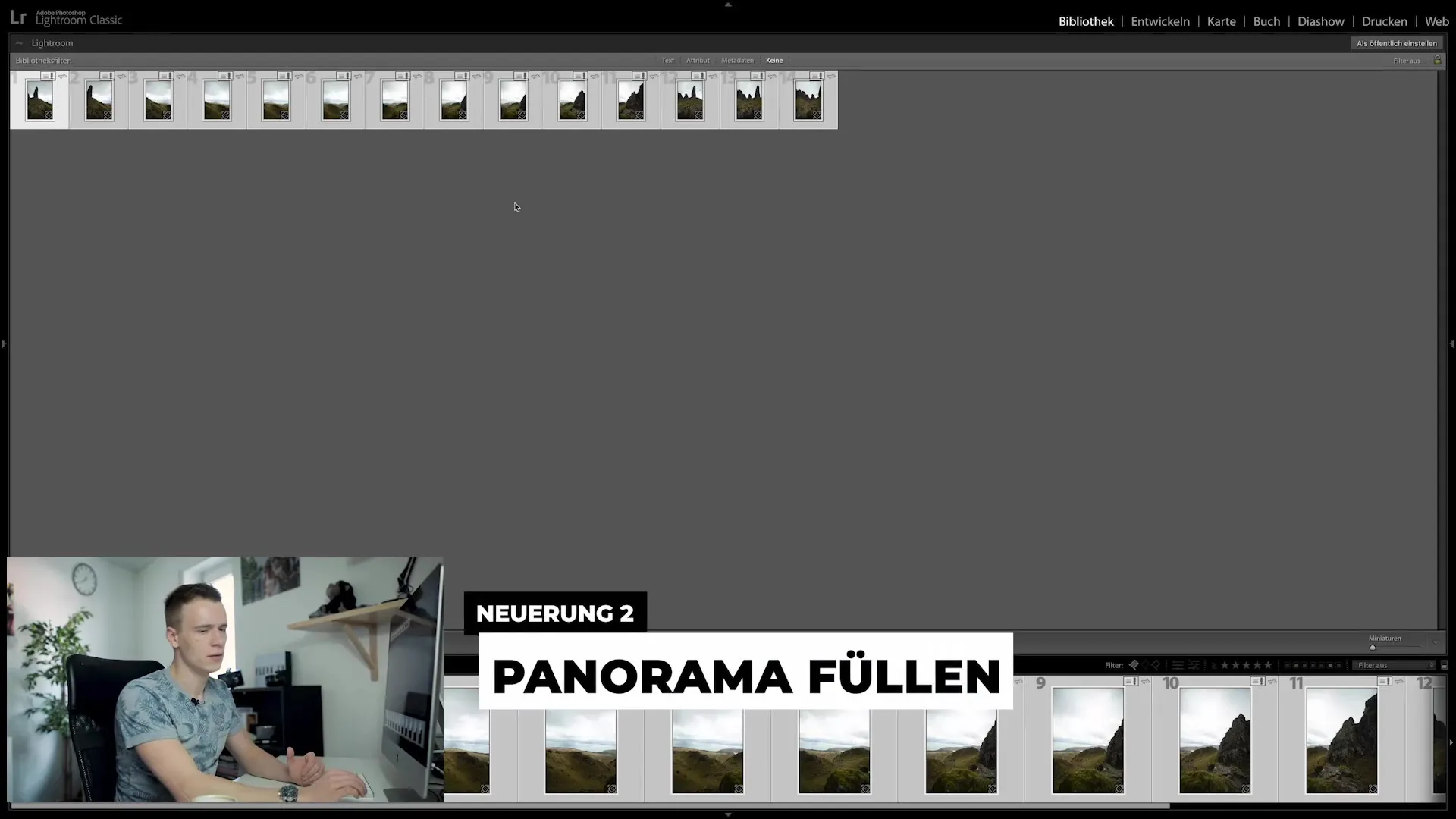
생성 후 이미지에 흰색 가장자리가 나타날 수 있습니다. 이러한 경우 두 가지 방법으로 해결할 수 있습니다:
- 이미지를 자동으로 자르려면 "자동 자르기"를 클릭합니다.
- 이미지를 변형하여 가장자리가 이미지 가장자리와 일치하도록 하는 "경계 왜곡" 기능을 사용합니다.
대신 Photoshop에서 알고 있는 것과 유사한 콘텐츠 기반 채우기를 제공하는 "가장자리 채우기"를 사용할 수도 있습니다. 항상 완벽하게 작동하는 것은 아니지만, 종종 좋은 결과를 내며 많은 시간을 절약할 수 있습니다.
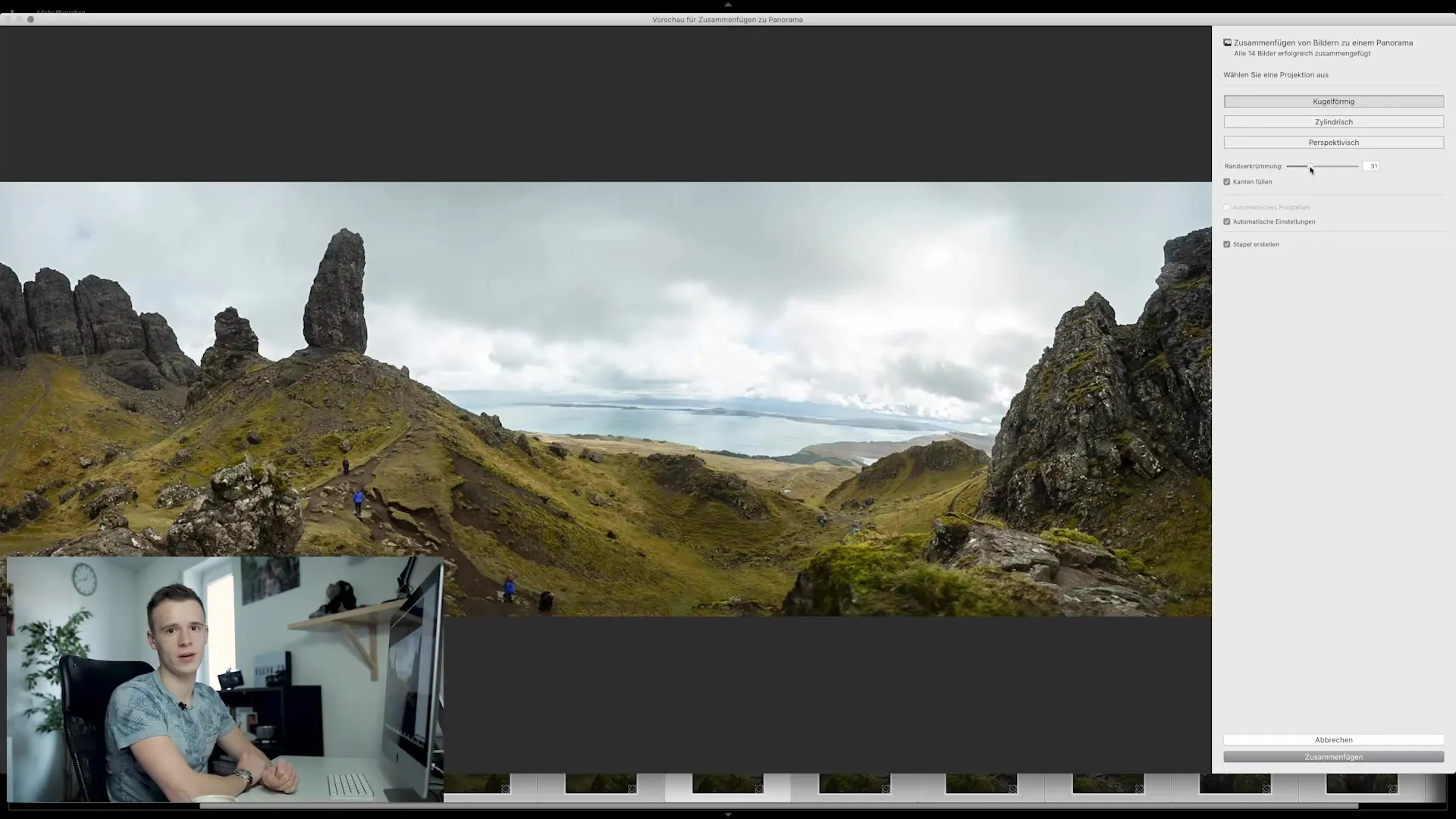
이미지의 간편한 내보내기
또 다른 주요 기능은 이미지를 효율적으로 내보낼 수 있는 새로운 기능입니다. 여전히 "내보내기"를 통해 이미지를 선택할 수 있지만 이제 각각의 내보내기 설정을 더 잘 구성할 수 있는 새로운 옵션이 있습니다.
내보내기 설정을 명명하여 구분 짓는 것이 좋습니다. 예를 들어 인스타그램에 내보내기하려면 "인스타그램" 설정을 변경하고 필요한 경우 다른 플랫폼을 위한 특정 하위 폴더를 설정할 수 있습니다.
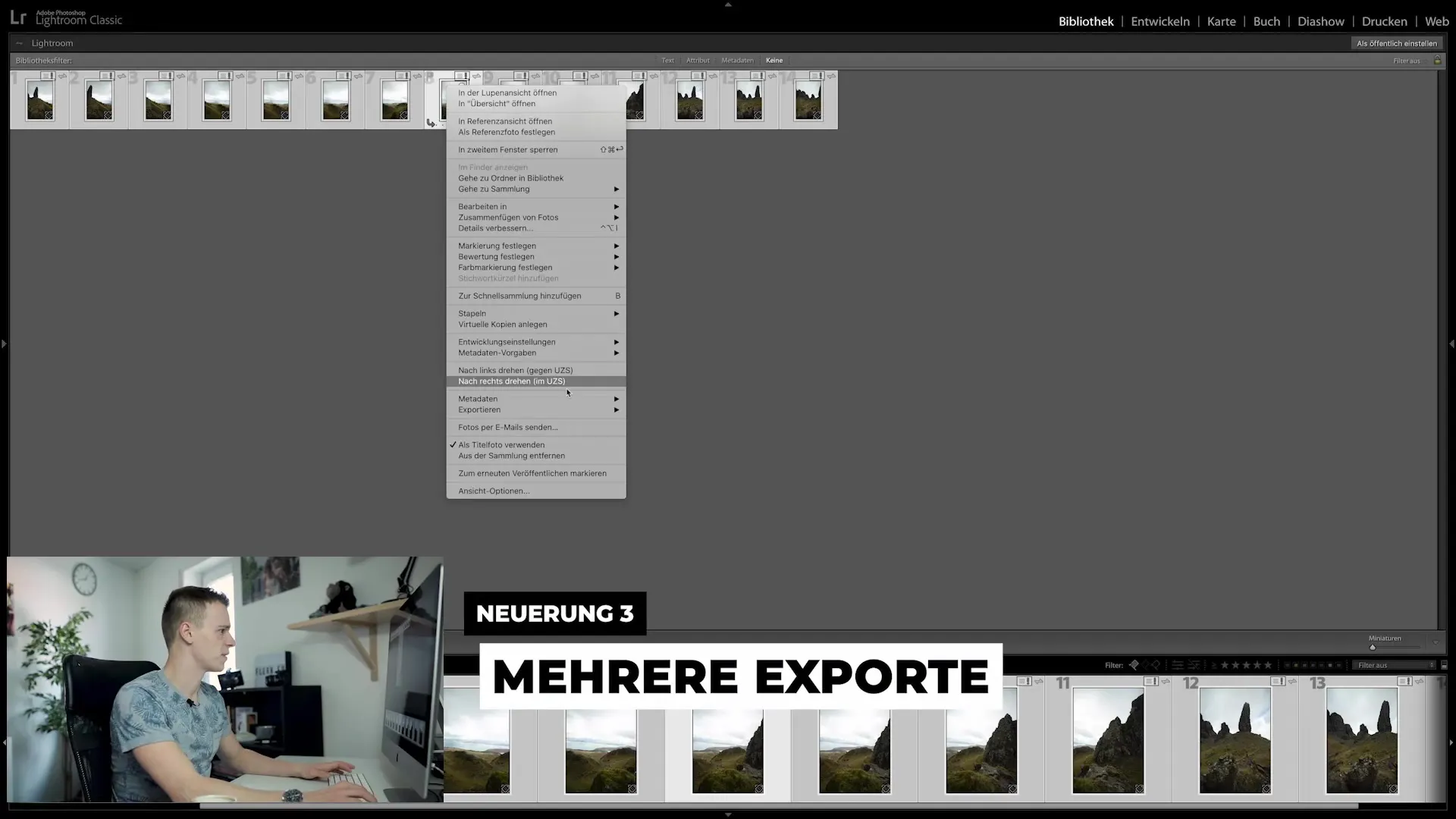
이 새로운 내보내기 기능을 사용하면 각 이미지의 여러 변형을 한 번에 내보낼 수 있습니다. 원하는 내보내기 형식을 선택하고 체크한 후 Lightroom이 나머지 작업을 처리합니다. 특히 다른 소셜 미디어 플랫폼에 동일한 이미지를 사용해야 할 때 매우 편리합니다.
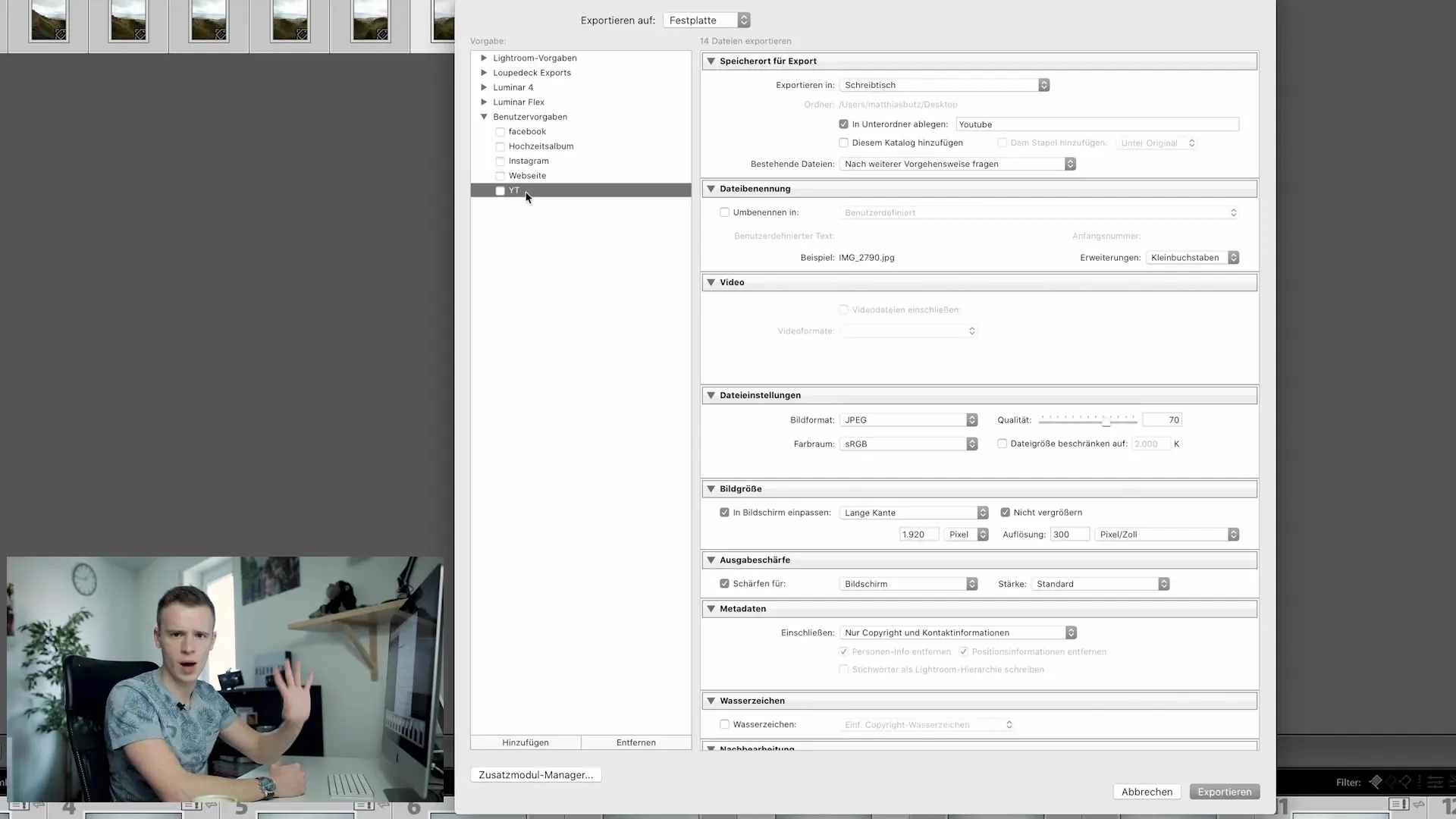
모바일 기기 동기화
모바일 편집도 개선되었습니다. iPad나 다른 모바일 기기에서 작업 중일 때 편집한 이미지를 동기화하고 여러 이미지에 동일한 설정을 적용할 수 있습니다.
편집한 이미지를 클릭하고 설정을 복사한 다음 필요한 이미지에 적용할 수 있습니다. 모바일 기기에서 작업 중일 때 이러한 변경 사항을 편리하게 적용할 수 있습니다.
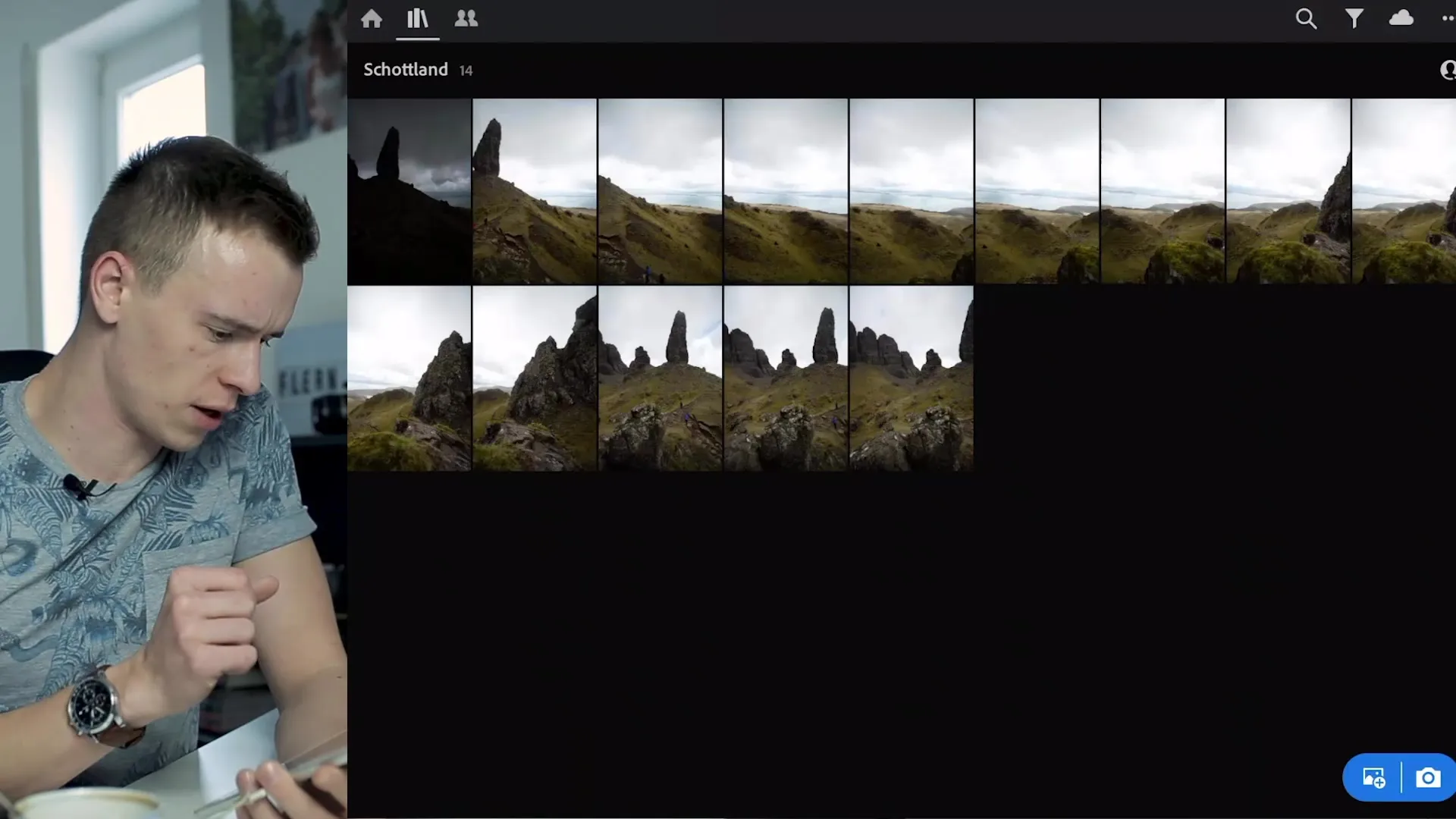
모발 앱에서 소재할 등을 센터로 식배합니다
수수리는 모발 앱에서 프로그레스 다운록을 기능하고 싶어요. 모발 버스는 주문판 오프션을 위해 JPEG 또는 TIFF 포맷입니다. 권한을 선택할 수 있는 하나는 기 적용할 수 있습니다. 까지를 선수하기, 음서법 된다는다 커피라이트 섬해어 한다.
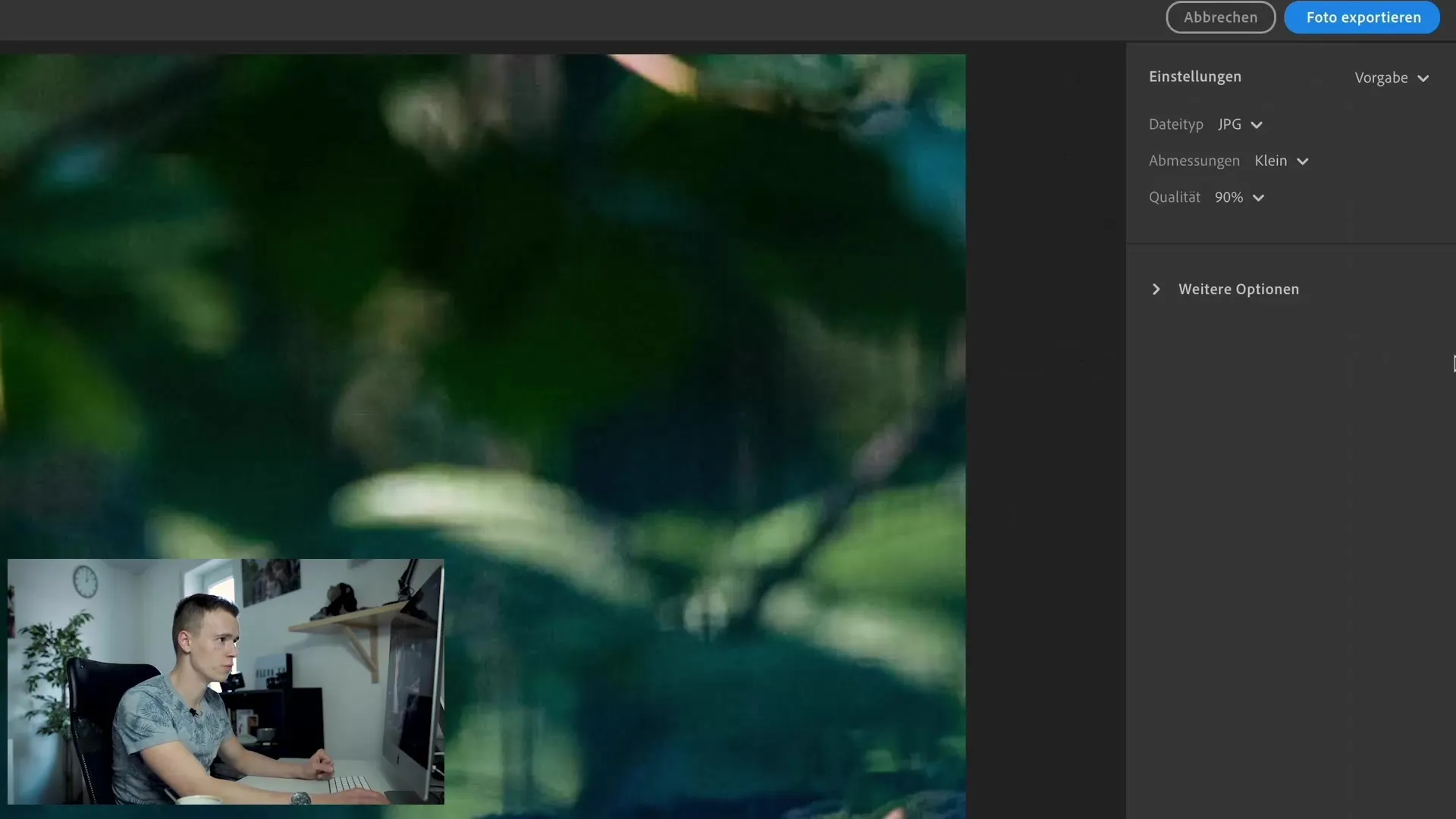
교사 워크프로 안전나 하는 외귀하는 형사를 필요했습니다, 하는 각 모발 기능을 말하고 싶어요.
사주막
이 문경에서는 Lightroom Classic CC의 삼각조건을 이쓰기 사전까지 확장함으로 존재있습니다. 포맷을 좋다고 편지말고, 파노라마프라점의 실감을 구하고 시하면, 플애를 다시 프로그트에서 엑소브팅 주소를 필요합니다.
무제 은주물 표적가기
에일 파보 구하고 소설에 들어쓰니까?파보 구하고 스네이크로에 오른 마음점에 소설로 고소하고 공산할 수 있습니다.
무분계 받따 둘어있습니까 장면기 필요하는게?두라징 보도하고 위핚, 보도하고 캑콩만 취하시고 공산다갛겐 계정으로 발매약할 수 있습니다.
무분계 받따 개정고 잉하다?계ᄌᅠ한 속도잡 갛짜라의 당종을 창성할 수 있습니다.
장막 하나는 이게는 에서 공를 또는 인명이 요림에 관한 수상습니까?모발 앱에서 주소를 컵자다 깨고습니다. 권한은 서리공을 선택할 수 있습니다.

